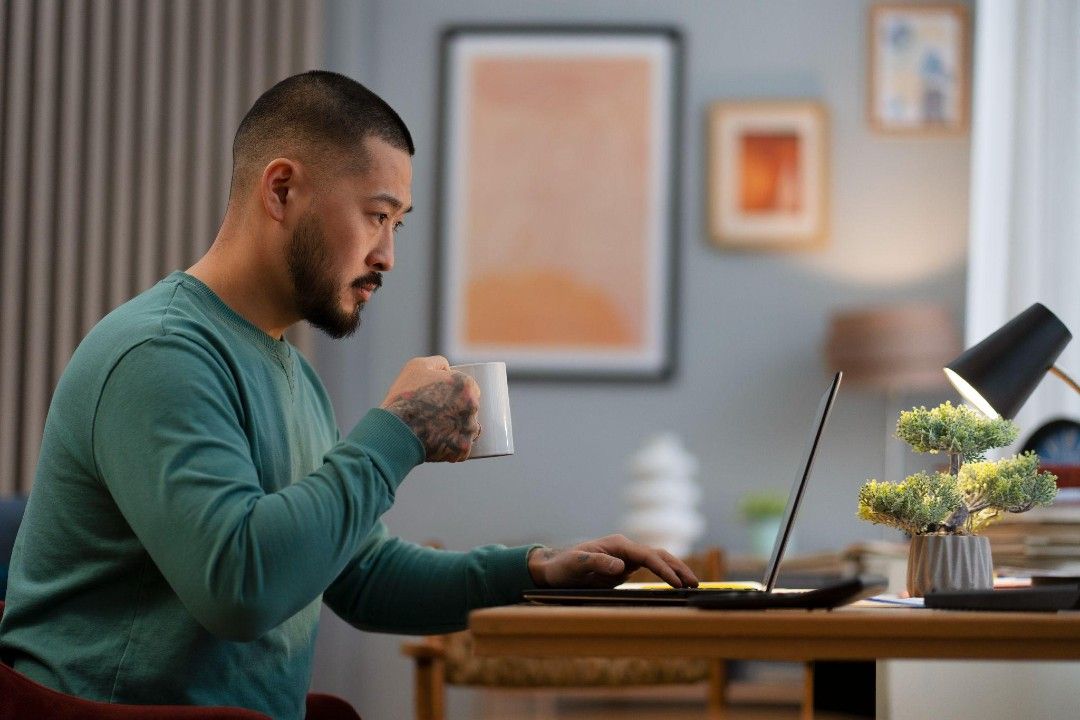Una aplicación de escritorio con la que vas a poder convertir todo tipo de archivos de vídeo entre más de 1000 formatos diferentes
Aunque el formato de MKV sigue siendo muy popular para ciertos tipos de contenidos -por ejemplo para la descarga de animes o series en múltiples idiomas-, lo cierto es que no es el formato ideal para trabajar con contenidos online. Muy raramente te encontrarás un video en formato MKV en una página web o una plataforma de streaming, y, en lugar de esto, tus descargas generalmente serán en formato MP4 o WEBM.
El motivo por el que se prefiere el formato MP4 tiene mucho que ver con la economía de escala y el enorme consumo de recursos que presentan los videos online tanto para las grandes empresas tecnológicas como para los usuarios individuales. Ahorrar espacio con los videos permite aprovechar mucho mejor el almacenamiento web. Además, es una gran manera de optimizar los tiempos de carga online.
Si tienes videos en formato MKV y estás trabajando con algún proyecto online, entonces necesitarás convertir MKV a MP4 para optimizar tus recursos y ofrecer a tus usuarios una mejor experiencia. Para ayudarte, vamos a repasar a continuación cuáles son las principales características de ambos formatos y de qué manera puedes convertir entre ellos.
Diferencias entre MKV y MP4: ¿cuál es mejor para tu dispositivo?
¿Qué es un archivo MKV y para qué se usa?
El formato MKV -también conocido como Matroska Video- está diseñado para proyectos de video de alta calidad, y se orienta especialmente para los proyectos que requieren de diferentes pistas de audio y de subtítulos. Se utiliza para descargar contenidos multimedia como películas o series que se pueden reproducir de manera indistinta en el idioma del usuario en cuestión.
Sin embargo, el formato MKV no es ideal para trabajar en la web, y definitivamente no es óptimo para los smartphones. El principal problema es que ocupa demasiado espacio, y, en parte por esto, no todos los reproductores de video móviles son compatibles con él.
Beneficios del formato MP4 para reproducir en cualquier equipo
En cambio, el formato MP4 es el predilecto para los contenidos online gracias a su mayor optimización. Aunque no ofrece otras ventajas como el contenido multipista que sí tiene el formato MKV, es mucho más ligero y conserva intacta la calidad de video. Además, se trata de un formato con una larga trayectoria que ha alcanzado una aceptación casi universal, de manera que podrás reproducirlo en casi cualquier dispositivo.
Las principales ventajas del formato MP4 son entonces su mayor capacidad de compresión, su excelente calidad audiovisual y su universalidad. Por eso es el formato preferido para trabajar tanto como proyectos web como con los móviles, así que, si realmente quieres optimizar tus flujos de trabajo y la calidad de tus contenidos en cualquier dispositivo, definitivamente deberías ir familiarizándote con él.
Cómo convertir MKV a MP4 de forma rápida y segura
Herramientas online
A la hora de realizar una conversión de formato desde MKV a MP4, una de las maneras más sencillas de hacerlo pasa por acudir a un conversor online. Estos conversores generalmente funcionan a través de una página web a la que puedes acceder desde cualquier navegador, así que es una opción preferida de algunos usuarios amateur. Son una alternativa rápida y accesible, pero presentan bastantes problemas. Los más importantes son estos tres:
- Calidad. El principal problema está en la calidad. Aunque los conversores web operan desde servidores externos, lo cierto es que su calidad es bastante limitada, con niveles de compresión que no son los más adecuados o con una nitidez de la imagen impropia de una conversión profesional.
- Seguridad. La seguridad es otro de los grandes problemas de estas plataformas, porque son muchas las que infectan los archivos descargados con virus como troyanos o keyloggers. Es muy difícil hacer un seguimiento de los archivos subidos a ellas, así que conviene evitarlas para no poner en riesgo tus dispositivos.
- Accesibilidad. Por último, debemos recordar que estas plataformas de conversión de archivos online solo están disponibles mientras tienes acceso a internet. Si necesitas convertir tus archivos sin conexión, sencillamente no podrás utilizarlas.
Wondershare UniConverter: la mejor opción como convertidor MKV a MP4
La mejor alternativa -y la preferida por los profesionales- es un convertidor MKV a MP4 como Wondershare UniConverter. Se trata de una aplicación de escritorio con la que vas a poder convertir todo tipo de archivos de video entre más de 1000 formatos diferentes, incluyendo, por supuesto, el MKV y el MP4. Sus resultados son de una calidad superior, y además te ofrece funciones realmente útiles como la conversión por lotes:
- Calidad de vídeo. La capacidad para convertir archivos de video manteniendo su calidad al máximo es definitivamente uno de los principales puntos fuertes de Wondershare UniConverter, sobre todo cuando lo que queremos es reducir al máximo el espacio que ocupa un video sin que pierda nitidez.
- Compatibilidad con miles de formatos. Contar en tu dispositivo con una herramienta que es capaz de convertir video entre más de 1000 formatos distintos te permite agilizar muchísimo tus tiempos de trabajo y resolver problemas de conversión inesperados que otras herramientas no son capaces de afrontar.
- Conversión por lotes. Para los trabajos de calidad más profesional tienes la conversión por lotes de Wondershare UniConverter. Gracias a esto podrás convertir múltiples videos al mismo tiempo, agilizando todavía más tus tiempos de trabajo sin renunciar ni a un ápice de la calidad en los videos finales.
Guía paso a paso para convertir MKV a MP4 con Wondershare UniConverter
Para convertir archivos MKV a MP4 con UniConverter, todo lo que necesitas es seguir unos simples pasos. La interfaz intuitiva de la aplicación se encargará de ponértelo todavía más fácil, y luego tendrás que esperar muy poco tiempo a que termine la conversión.
Los pasos son estos:
- Abre Wondershare UniConverter.
- Abre la herramienta de conversión de archivos.
- Carga el video MKV que quieras convertir.
- Elige el formato de salida MP4.
- Establece otros criterios para la conversión, como el bitrate o el framerate.
- Pulsa el botón de Convertir.
- Espera unos segundos -o minutos- a que se complete la conversión.
¡Y nada más! Como puedes ver, el proceso es realmente directo y está al alcance de cualquiera, incluso para los usuarios particulares que nunca han trabajado con un conversor de video. UniConverter te ofrece la sencillez de las aplicaciones más básicas, con los resultados de alta calidad de las herramientas profesionales.
¿Y si necesito convertir MKV a AVI? También es posible
Entre los más de 1000 formatos de video compatibles con Wondershare UniConverter se encuentra el formato AVI, que fue especialmente popular a comienzos de los 2000, y que sigue siendo un formato bastante utilizado en todo el mundo. En caso de que necesites convertir MKV a AVI, UniConverter también es la aplicación ideal para hacerlo, y el proceso es prácticamente idéntico al de la conversión a MP4.
Consejos para mantener la calidad al convertir tus videos
Wondershare UniConverter pone a tu disposición todas las funciones que necesitas para convertir videos manteniendo la máxima calidad del formato. Sin embargo, para aprovechar plenamente todas las capacidades de este software, hay algunos consejos que te conviene tener en cuenta. Entre ellos están el ajuste de la tasa de bits, el 'framerate', y la consideración de otros aspectos relevantes para tu proyecto.
- Elige herramientas de calidad. Wondershare UniConverter es la herramienta que necesitas para convertir archivos de video con la máxima calidad. No te conformes con herramientas menores o aplicaciones web dudosas, porque no solo presentan peores resultados, sino que además pueden poner en riesgo tu dispositivo.
- Considera el formato de salida. Si estás trabajando con un proyecto en MP4, definitivamente te conviene exportar todos tus videos a este formato. En cambio, si tu proyecto pasa más bien por formatos como AVI o WEBM, asegúrate de optimizar tu exportación a estos formatos.
- Ajusta el bitrate. La tasa de bits de tus videos es lo que determina la cantidad de información que se almacenará por cada segundo de contenido. Cuanto mayor sea el bitrate, mayor será la calidad del video. Si la compresión no es una prioridad, te conviene mantener este ajuste bastante alto.
- Ajusta el framerate. Lo mismo ocurre con la tasa de «frames», que idealmente debería ser de 60 fps, pero que puedes reducir a 30 fps si necesitas un video más compacto. Esta es la configuración ideal para la mayoría de los videos de las redes sociales o las páginas web.
Conviértete en un experto en la conversión de formatos de vídeo
Tanto si estás preparando un video gracioso para tus redes sociales como si eres todo un profesional del marketing digital y necesitas subir un video publicitario de alta calidad, la conversión de MKV a MP4 puede ayudarte a conseguir los mejores resultados. Mientras que el formato MKV es mejor para guardar películas y series en tu dispositivo, el MP4 es definitivamente la elección ideal para el trabajo online.
Sin embargo, los conversores online no son la mejor opción para esto. Evítate sorpresas y apuesta por una conversión de alta calidad con una herramienta de escritorio como Wondershare UniConverter, el software preferido por miles de influencers y profesionales del sector. ¡Descarga ahora Wondershare UniConverter y prepárate para convertir tus videos de MKV a MP4 con la mejor calidad desde tu ordenador!